iPhoneのサイレントモードの使い方
あなたのiPhoneが一日中通知でpingとビープ音を鳴らすのは本当に迷惑かもしれません。これらのノイズをオフにして電話から切断したい場合もあれば、重要な会議や上映のためにiPhoneをサイレントにする必要がある場合もあります。
iPhoneのマナーモードの使い方がよくわからない場合は、次のことを知っておく必要があります。
iPhoneのサイレントモードは実際に何をしますか?
iPhoneをサイレントモードにすると、ノイズが発生しなくなります。これは、通知音とキーボードクリックなどのシステム音の両方に使用されます。通知、テキストメッセージ、iPhoneへの通話はすべて視覚的に受信できます。
サイレントモードでも、iPhoneで音楽やビデオのサウンドを再生できます。
サイレントモードでは、iPhoneは音を出す代わりに振動します。つまり、iPhoneで通知が届いたかどうかは、他の人の邪魔をすることなく確認できます。
iPhoneを消音する方法
iPhoneを消音する方法はいくつかあります。音量ボタンの上にある専用スイッチに気付いたかもしれません。これはリング/サイレントスイッチです。
スイッチのファンでない場合、または代わりに自動ロックに使用する場合は、音量ボタンを使用してiPhoneをミュートすることもできます。
リング/サイレントスイッチは、iPhoneの左側にある音量ボタンの上にあります。位置が変わっていないので、ここですべてのiPhoneでスイッチを見つけることができます。
iPhoneを無音にするには、スイッチをiPhoneの背面に向けてフリックします。スイッチにオレンジ色のインジケーターが表示されるので、これをいつ行ったかがわかります。

これを行うと、iPhoneがサイレントモードになっていることを示す通知もディスプレイに表示されます。
iPhoneの沈黙を解除したい場合は、同じことを逆に行います。スイッチをiPhoneの前面に向かってフリックすると、画面にサイレントモードがオフになっていることを示す確認が表示されます。

音量ボタンを使用してiPhoneの呼び出し音を完全に消音することはできませんが、他の音を消音することはできます。
デバイスでサウンドを再生している、またはメディアを消費しているアプリケーションを使用している場合は、音量ボタンを使用してサウンドを完全に下げて無音にすることができます。下のボタンは音量を下げ、上のボタンは音量を上げます。
音量ボタンの使用方法の1つの例は、カメラアプリでカメラのシャッター音をオフにすることです。
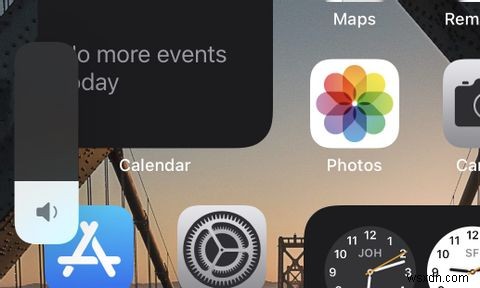
音量ボタンを使用して、音量ボタンを使用して呼び出し音を最低レベルのノイズまで下げることもできます。同じプロセスですが、他のサウンドが再生されているときにこれを実行しようとしていないことを確認してください。
他のサウンドが再生されている場合は、ホーム画面にすばやく移動して呼び出し音の音量を調整します。
バイブレーションをオフにするのはどうですか?
iPhoneの呼び出し音をオフにするのはすべてうまくいきますが、振動が同じくらい問題になることもあります。 iPhoneがテーブルの上にある場合、バイブレーションアラートが呼び出し音と同じくらいの音を出すことがあります。そのため、iPhoneでもバイブレーションをオフにすることをお勧めします。
これを行うのは本当に簡単です:
- 設定に移動するだけです アプリ。
- Sounds&Hapticsをタップします 、アプリの上部にあります。
- このページが表示されたら、バイブレーションオンサイレントのトグルをオフにします 。
これにより、サイレントモードのときにiPhoneが振動するのを完全に防ぐことができます。
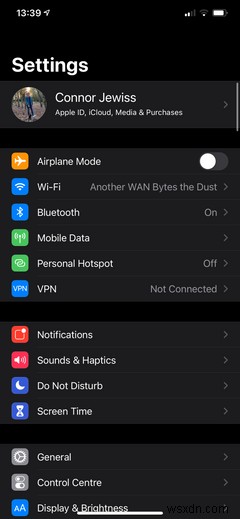
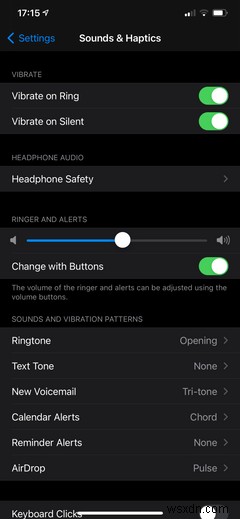
iPhoneの着信音がオンになっているときもバイブレーションをオフにすることができます。 バイブレーションオンリングのトグルをオフにする必要があります 。これにより、iPhoneが振動するのを防ぐと同時に、通知音が鳴ります。
これらの設定は、必要に応じて何度でも変更できます。少しの間バイブレーションをオフにしてから再びオンにしたい場合は、これはまったく問題ありません。
特定のアプリを無音にして振動や通知音を鳴らさないようにしたい場合は、iOSで[設定]でこれを行うことができます。
特定のアプリを無音化するには:
- 設定に移動します 。
- 通知をタップします 。
- このページが開いたら、リストを上下にスクロールして、設定を変更するアプリを見つけます。
- 探しているアプリが見つかったら、アプリをタップします 名前。
- この画面では、サウンドの切り替えが表示されます 、これをオフの位置に切り替えます。
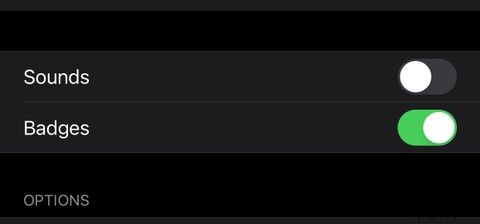
これを行うと、その特定のアプリが音やバイブレーションをまったく発生しなくなることに注意してください。これは、iPhoneのモードに関係なく当てはまります。残念ながら、2つのオプションのいずれかを単独でオフにすることはできません。
サイレントモードにしますか、それとも邪魔しませんか?
考慮すべきもう1つのオプションは、サイレント機能を使用することです。サイレントモードでは、音とバイブレーションの両方からのすべての通知を完全に消音できます。スケジュールに従ってサイレントを設定するか、手動でオンとオフを切り替えます。
サイレント機能を変更して、機能がオンになっているときに一部の電話やメッセージを通過できるようにすることができます。運転中やiPhoneがロックされているときはいつでも、この機能をオンにすることができます。かなり柔軟性があります。
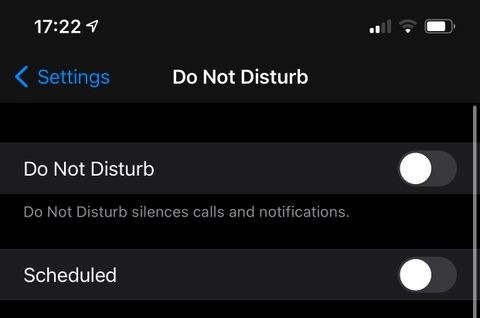
サイレントスケジュールは、毎日定期的にiPhoneを消音する必要がある場合、または1日を通して短時間だけiPhoneを消音する必要がある場合に便利です。これは、誤ってスイッチをフリックすることを忘れないことを意味します。また、ポケットに引っかかって誤ってオフにする可能性のあるスイッチもありません。
iPhoneを無音にする方法はいくつかあります。呼び出し音スイッチを使用して、通知音をすぐにオフにしたり、音量ボタンを使用して、デバイスから他のメディア音を消音したりできます。
それでもバイブレーションが気になる場合は、バイブレーションをオフにすることもできます。 Do Not Disturbを使用すると、iPhoneのサイレンシングに関して多くの問題を回避でき、特定のアプリの設定を変更することもできます。
-
iPhoneをWebカメラとして使用する方法
MacとWindowsコンピュータの所有者が同意できることが1つあるとすれば、それは組み込みのWebカメラがほぼ普遍的に悪いということです。確かに、十分に深く掘り下げると、いくつかの例外が発生する可能性がありますが、それらは例外であり、規則ではありません。在宅勤務の人気が高まるにつれ、ウェブカメラの需要が大幅に増加し、価格が高騰しています。幸いなことに、あなたはすでにあなたの机の隣に最高のウェブカメラを置いている可能性が高いので、群衆と戦うことを避けることができます。以下は、すべてのビデオチャットのWebカメラとしてiPhoneを使用する方法を示しています はじめに iPhoneをWebカメ
-
PC/Mac で iPhone をウェブカメラとして使用する方法
iPhone をお持ちの場合は、Windows および Mac マシンからビデオ通話を行うために Web カメラを購入する必要はありません。 iOS ベースのデバイスを Web カメラに変えて、iPhone のカメラの内容をコンピュータの画面に表示する方法があります。 iPhone をウェブカメラとして使用できるこれらのアプリは無料ですが、機能が制限されています。いつでも有料のプロ バージョンにアップグレードして、提供するすべての機能にアクセスできます。 iPhone を Mac のウェブカメラとして使用する Mac ユーザーの場合は、iPhone をマシンの Web カメラとして使用
